

PCB布线提示和技巧有哪些
描述
我如何计设我PCB的线路?
您的设计可以手动或自动。这是将焊垫点对点连接转换为物理铜“轨道”的过程。
自动布线
自动布线选项用于将网图转换为电路。在密集的设计中,它可以为您节省数小时或数天的工作时间。自动布线器通常可以令无布线设计在数分钟内布线。
您可以在许多模式下使用自动布线器;在设计中的All Nets、Browsed Nets上、Browsed Net Classes、在selected nets和components上。
使用自动布线器
从“Auto Route Nets 》”下的“Tools”菜单中,选择“ All Nets”。
保持默认设置:
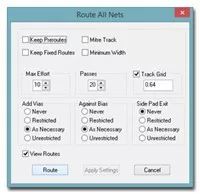
只需点击对话框底部的Route按钮即可启动布线器。
结果很快显示出来:
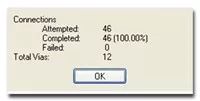
点击OK关闭报告对话框并查看路线。
手动布线
DesignSpark PCB有一套强大的手动布线工具来帮助这个过程。这些工具允许您交换图层,在图层交换时自动添加过孔并编辑轨迹厚度。
开始手动布线
要开始添加线路,双击connection,这是开始布线的最快方法,其他方法也行。
或者,您可以单击左窗格菜单中的图标:
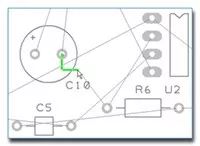
击鼠标一次,这将放置第一个电路段。这会暂时“锁定”在这个布线过程中。它可以稍后移动或编辑。
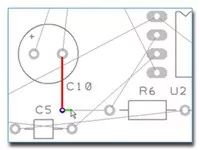
在我们将添加一个线路层的更改。

键盘上的‘L’键并显示线路层对话框。在正常路由中需要从一侧改变到另一侧的层时,只需要一个简单的‘L’和《Enter》即可。 《Enter》按钮与点击对话框上的OK相同。及时你将能够在不看对话框的情况下改变图层。
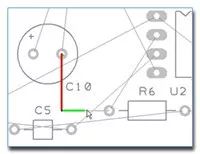
经自动添加了一个通孔,线路层现在位于底部。这将显示在DesignSpark窗口底部的状态栏上。
当在目标板上时,点击一次以完成该连接的线路编辑。请注意,曲目颜色现在再次变为红色,显示它位于顶层。
添加轨道后,可以随后通过拾取和拖动线路或双击线路进行修改。
阅读DS PCB Zendesk上的原始文章
我怎样才能改变布线模式?
在布线期间,可以通过访问 routing mode菜单来更改模式。从快捷菜单中选择Segment Mode》,然后从五种可用选项(自由,正交,直角,斜角和菲尔特)中选择模式。
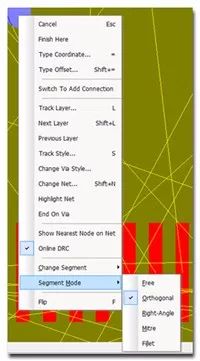
果使用Mitre模式进行路由,效果则会如下所示:
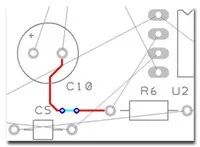
在Zendesk上查看
我怎样才能让我的PCB取消布线?
您有时可能会要求取消全部或部分设计。取消布线是删除线路的过程,只留下剩余的连接。
“Tools”菜单中提供了“Unroute Nets 》”选项,提供三种选项来控制所需的取消布线数量。
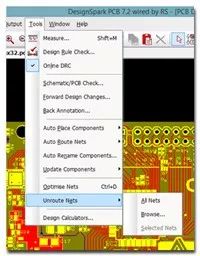
您可以选择all nets取消布线,选择您想要解除线路的网线或取消布线以前选择的网线。在需要选择多个网线,您需要按住Ctrl键的同时单击要选择的网线。
我如何取消设计上的路线?
在工具菜单中选择Unroute Nets》 All Nets选项来取消整个设计的布线,删除所有已经连线的电路。三个Unroute选项可用于控制所需取消布线的数量 - All Nets、Browse 和Selected Nets。
不要忘记,一旦取消布线,您可以使用《Ctrl-Z》来恢复以前的布线哦。
- 相关推荐
- 热点推荐
- pcb
- 华强pcb线路板打样
-
防浪涌时,PCB布线有哪些要点?2023-12-05 2009
-
PCB布局布线技巧104问2023-05-05 1036
-
pcb布线原则分享 PCB电源布线的技巧2023-03-14 12837
-
PCB布线要求有哪些?2021-10-18 2348
-
pcb布线规则和技巧有哪些2021-08-17 24778
-
pcb布线 pcb布线的基本原则2021-07-21 27561
-
PCB布线经验的教程大全2020-12-14 1980
-
PCB布线有哪些规则2020-10-14 1442
-
如何进行PCB的布线2020-05-05 8032
-
PCB布线有什么规则?2019-09-11 2132
-
PCB布线教程及经验分享2019-07-07 25051
-
pcb单层板如何布线_pcb单层板自动布线设置2018-03-28 25934
-
PCB布线设计-PCB布线设计经验大全(六)2016-08-16 1238
全部0条评论

快来发表一下你的评论吧 !

